Электронная почта – это современная, достойная альтернатива старому формату обмена письмами, посредством почтовых отделений, с более обширными и оперативными возможностями. Каждый человек, пользующийся компьютерным устройством, имеет личный электронный почтовый ящик, а некоторые и не один, к примеру, для рабочей информации, личных данных и иных субъективных целей. Нередко у людей, имеющих несколько почтовых доменов в электронном формате, возникает потребность объединить все приходящие письма в едином месте посредством переадресации корреспонденции на конкретный адрес. Объединение поступающей корреспонденции существенно оптимизирует работу пользователя, за счёт отсутствия необходимости несколько раз в день проверять каждый электронный ящик, что занимает много времени. Осуществление этой задачи выполнимо на практике, однако, процедура отличается незначительно по процессу осуществления, в зависимости от типа эксплуатируемого почтового интернет-портала. В этой статье расскажем, как настроить переадресацию почты, рассмотрев самые популярные варианты электронных порталов: mail, Gmail и «Яндекс».

Настройка переадресации писем.
Содержание
- 1 Особенности переадресации данных с домена mail.ru
- 2 Процедура осуществления переадресации писем в Яндексе
- 3 Специфика перенаправления корреспонденции с Gmail
- 4 Подведение итогов
Особенности переадресации данных с домена mail.ru
Электронный портал для обмена почтовыми сообщениями mail.ru является наиболее популярным среди пользователей, насчитывает масштабное количество пользователей за счёт удобства в эксплуатации, регулярного и надёжного функционирования. Функциональные возможности портала позволяют осуществить перенаправление писем на другой адрес, причём санкционирует допустимость как переадресовывать всю почту, так и отдельную категорию извещений, подходящих под конкретные, заданные пользователем требования. Изначально рассмотрим регламент, как сделать переадресацию всей почты на иной электронный ящик, имеющийся в эксплуатации пользователя:
- Для начала надо перейти в пункт «Настройки» в аккаунте своей электронной почты, где выбрать категорию «Правила фильтрации».

- В открывшемся окне в рубрике «Мои правила фильтрации», кликнуть по надписи «Добавить пересылку».

- В появившемся окне заполнить строку «Пересылать все письма на адрес», вписав в неё актуальный email, на который пользователь желает получать почту.

- Система запросит ПИН от указанного домена, после введения которого на него будет отправлено письмо-подтверждение.
- Для завершения процесса пользователю надо перейти по указанной в письме ссылке.
Чтобы переадресация активировалась, потребуется ещё раз зайти в «Правила фильтрации» и переместить отметку из позиции «Выключено» в состояние «Включено», расположенную внизу экрана, напротив надписи «Пересылать все письма на адрес…».

Если пересылка абсолютно всей почты не актуальна, можно переадресовать часть писем, задав фильтрационные критерии, по которым система будет выделять извещения, соответствующие заданным параметрам. Чтобы настроить переадресацию писем конкретного содержания, потребуется через «Настройки» зайти в «Правила фильтрации» где выбрать позицию «Добавить фильтр», и заполнить фильтрационное поле, указав в нём требуемые параметры. Это могут быть как имена отправителей, так и отдельные слова, присутствующие в составе сообщения, объём текста или другие характеристики, необходимые адресату. Остаётся только указать новый email получателя и завершить процедуру аналогично вышеописанному регламенту.
Процедура осуществления переадресации писем в Яндексе
Ресурсы «Яндекс» также позволяют настроить переадресацию поступающей корреспонденции на другую почту. Настройка пересылки писем с «Яндекс.Почты» по процессу выполнения аналогична вышеописанной процедуре, однако, имеет некоторые отличия в плане названия разделов и технологии внесения изменений. Осуществляется переадресация электронной корреспонденции «Яндекс» на другой ящик согласно следующей инструкции:
- Для начала необходимо зайти в «Яндекс» под своим логином и паролем.
- Дальше, через раздел «Все настройки» перейти в пункт «Правила обработки писем», где и можно будет настроить переадресацию.

- Переадресация с «Яндекс» почты на другой электронный ящик может быть выполнена как для всех писем, так и для частичной корреспонденции, в одном окне.
- В открывшемся окне надо заполнить стандартный шаблон, где отмечаются фильтры, если адресат желает, чтобы переадресация касалась не всех писем, или же закрыть фильтр «красным крестиком», когда пересылка будет касаться всей корреспонденции без исключения.
- В строке «Переслать по адресу» надо прописать адрес, куда должна осуществляться переадресация.
- Подтверждение внесённых изменений в «Яндекс.Почте» осуществляется нажатием кнопки «Создать правило» внизу экрана.
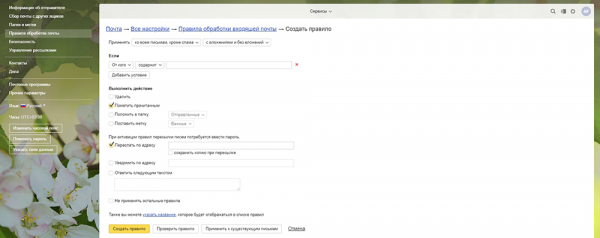
- Дальше надо открыть электронный ящик, куда запрограммировано перенаправление писем, отыскать во входящей почте письмо-подтверждение, в котором будет ссылка для верификации изменений в настройках.
- Переход по веб-адресу, указанному в письме, автоматически активирует переадресацию.
После выполненных манипуляций почта автоматически будет перенаправляться на домен, указанный получателем.
Специфика перенаправления корреспонденции с Gmail
Сервис Gmail насколько вариабельный и популярный, что именно его зачастую пользователи позиционируют в качестве основного портала для получения электронной почты. Однако бывают ситуации, когда необходима переадресация с почтового ящика Gmail корреспонденции на другой адрес, в силу корпоративных требований на работе, или по причине иных, субъективных обстоятельств. Ресурсы портала предоставляют такие возможности, причём позволяют переадресовывать как весь объём поступающей корреспонденции адресату, так и пересылать часть входящей почты, актуальной для пользователя. Чтобы осуществлялась автоматическая переадресация всей электронной почты на другой, активный адресный портал, необходимо выполнить следующие, несложные манипуляции:
- В открытом «почтовике» необходимо зайти в рубрику «Настройки», где потребуется активировать вкладку под названием «Пересылка и POP/IMAP».
- В открывшемся окне активировать позицию «Добавить адрес пересылки», кликнув по надписи правой клавишей мыши.
- Ввести в появившейся на экране строке адрес, на который необходима переадресация писем.

- Перейти по активной ссылке, которая придёт автоматически на указанный пользователем домен. Если по каким-либо причинам ссылка не является активной, настроить переадресацию, скопировав и вставив вручную удостоверяющей действия код, имеющийся в полученном письме, в соответствующее поле с надписью «Код подтверждения», расположенное внизу страницы, среди настроек Gmail, в категории «Пересылка и POP/IMAP».
- Для вступления изменений в силу необходимо кликнуть по клавише «Подтвердить», и обновить страницу Gmail, посредством нажатия соответствующей кнопки в виде круговой стрелки на верхней панели почты.
Выполненная операция запустит процесс: система будет в автоматическом формате пересылать все письма на указанный пользователем адрес. Если необходима пересылка только избранной корреспонденции на указанный почтовый ящик, дополнительно установите фильтр, согласно которому система будет «отбирать» соответствующие перечисленным адресатом параметрам письма. Для этого надо кликнуть на треугольнике в строке поиска на почте Gmail, указать характеристики, по которым система должна отбирать необходимую для перенаправления корреспонденцию, выбрать графу «Переслать на адрес», где надо отметить актуальный ящик и подтвердить манипуляции нажатием директивы «Создать фильтр». После этой операции на активный домен будут переориентироваться только те извещения, которые соответствуют заданным адресатом требованиям.
Подведение итогов
Наличие нескольких почтовых электронных ящиков у современного пользователя ПК больше выступает не редкостным явлением, а необходимостью. Однако подобное явление имеет как плюсы, так и минусы. Неудобство в эксплуатации большого количества доменов заключается в потребности регулярного просмотра почты, чтобы не упустить важную поступающую корреспонденцию, что обуславливает необходимость держать в открытом состоянии несколько активных вкладок на рабочем столе. С целью оптимизации работы ПК и своей деятельности в этом направлении выступает настройка переадресации всей корреспонденции на один email, что сможет сделать каждый пользователь самостоятельно, внимательно проинспектировав инструменты и настройки личных электронных порталов. Прописанные в статье детальные инструкции по перенаправлению писем из разных доменов помогут справиться с проблемой и выполнить на профессиональном уровне переадресацию почты.





